A tabela de fornecedores contém a seguinte informação:
Dados PrincipaisNº ContribuinteNúmero fiscal do fornecedor.
Associado ao número de contribuinte e à sua esquerda, encontra-se um campo que permite selecionar e/ou criar o país correspondente ao número de contribuinte digitado.
Assim, se o utilizador escrever a abreviatura de um país que ainda não exista na
tabela de países a aplicação entra automaticamente no ecrã referido e pergunta ao utilizador se este quer criar um novo país.
No caso do país pretendido já existir na tabela, é sempre possível pesquisar o nome do mesmo digitando
?.
Sempre que este campo estiver preenchido, o utilizador pode aceder à tabela de países através do duplo clique.
Se o utilizador utilizar o Serviço da Ignios (disponível a partir da gama PHC CS Advanced), ao preencher o campo
Nº Contribuinte, a aplicação de uma forma automática preenche os campos (Nome, Morada, Localidade e Código Postal, ...) de acordo com a disponibilização dos dados por parte da Ignios. Caso o Nº Contribuinte seja válido e os dados sejam preenchidos, a PHC é alheia à forma como possam ser preenchidos, a configuração dos mesmos é respeitada aquando disponibilizados pela Ignios.
Nota: Para saber o funcionamento da Ignios, por favor consulte o tópico "Ignios" da gama Advanced e Enterprise.
NúmeroNúmero interno atribuído a cada fornecedor. O programa dará um número automaticamente, embora o utilizador o possa alterar.
Nota: Na ficha do fornecedor, à direita do número, existe um campo para indicar se se trata da sede (0) ou da filial (1-999). Para criar uma filial de um fornecedor já existente clica-se em

. Desta forma fica disponível o campo à direita do número onde se introduz o número de estabelecimento.
Só é possível apagar um fornecedor, desde que este não tenha estabelecimentos agregados e não haja movimentos (compras, pagamentos, dossiers) para o estabelecimento e sede.
NomePermite indicar o nome completo indicativo do fornecedor.
Nota: Quando o cliente tem documentos certificados emitidos e não tem Nome ou Morada preenchido mas tem o Número de Contribuinte, é possível definir o Nome e a Morada do cliente mas não é possível alterar o Número de Contribuinte.
Se o cliente tem o Nome e Morada preenchido mas não tem o Número de Contribuinte definido na sua ficha, pode preencher o Número de Contribuinte ou alterar a Morada, não sendo possível alterar o Nome.
InativoEste campo inativa os respetivos registos, de modo a não surgirem nas opções dos ecrãs (Listagens / Procura, ... ). Assim, não se conseguem emitir novos documentos (por exemplo dossiers, compras, pagamentos, letras) para fornecedores que estão inativos. No entanto os fornecedores continuam a estar disponíveis nas análises e podem continuar a registar-se compras a partir de dossiers anteriormente efetuados, para fornecedores que entretanto passaram a inativos.
AbreviaturaCampo que permite ao utilizador introduzir a abreviatura do nome do fornecedor.
MoradaMorada completa do fornecedor.

Se possuir
PHC ON poderá obter mais informação sobre "como verificar a localização da morada através de um browser", carregando
aqui.
LocalidadeLocalidade da morada do fornecedor.
Código PostalEste campo serve para a introdução do
Código postal da morada do fornecedor. A introdução do código postal pode ser efetuada de forma automática ou não, dependendo do estado do
parâmetro que existente para o efeito.
Telefone do fornecedor.
FaxNúmero do fax do fornecedor.
E-mailEndereço do correio eletrónico.
Endereço WWWEndereço do site na Internet.
TelemóvelTelemóvel do fornecedor. Ao clicar no botão

, será aberto o ecrã de
Mensagens Sms.
C. RepresentanteNúmero de contribuinte do representante.
IdiomaEste campo permite definir qual o idioma a utilizar, na descrição dos artigos nas compras e dossiers internos.
ZonaZona interna da morada do fornecedor. Este é um
campo tabela do utilizador, onde se poderá colocar as várias zonas utilizáveis (este campo passa automaticamente para os documentos de compra).
TipoTipo interno a definir pelo utilizador. Utiliza a mesma filosofia do campo Zona.
MoedaMoeda a utilizar nas compras a este fornecedor. Esta moeda deve constar da tabela de
moedas, se a faturação for em euros deixe este campo em PTE ou Euro (este campo passa automaticamente para os documentos de compra).
Centro AnalíticoEste campo é configurado pelo utilizador nos
parâmetros gerais. Plafond de CréditoLimite máximo de crédito concedido pelo fornecedor. Não deverá ser preenchido se não existir limite.
Saldo c/c em abertoTotal do saldo existente em conta corrente. Se clicar duas vezes poderá ver em formato de mapa, os documentos que deram origem ao saldo.
Saldo Letras em AbertoEsta opção só está disponível se tiver instalado o módulo de letras. Aqui é apresentado o saldo das letras em aberto deste fornecedor. Se clicar duas vezes poderá ver em formato de mapa, os documentos que deram origem ao saldo.
ObservaçõesCampo "texto", para informação adicional respeitante ao fornecedor em questão.
InformaçãoContactosComercial, Função, Telefone, Fax e E-mailEstes campos destinam-se a guardar os nomes, funções, telefones, fax e e-mail dos contactos do fornecedor.
Cartão de cidadãoNúmero do Cartão do cidadão do fornecedor.
O nome deste campo poderá ser alterado através do
parâmetro Descrição para o documento de identificação principal .
Data de validadeData de validade do Cartão do cidadão do fornecedor.
O nome deste campo poderá ser alterado através do
parâmetro Descrição para a data associada ao documento de identificação principal.
Local de EmissãoLocal de emissão do Cartão do cidadão do fornecedor.
PassaporteNúmero do passaporte do fornecedor.
NaturalidadeNaturalidade do fornecedor.
Data de NascimentoData de nascimento do fornecedor.
N.I.B.Regista o número de identificação bancária do fornecedor.
B.I.C.Código de identificação do banco.
I.B.A.N.Número internacional de identificação bancária do fornecedor.
NacionalidadeEste campo serve para registar qual a nacionalidade do fornecedor.
País de OrigemNeste campo fica definido qual o país de origem do fornecedor, ou seja,
Esta informação é importante para a eventual integração na contabilidade.

Se tiver
PHC ON poderá aprender um pouco mais sobre como proceder às configurações de forma a realizar o tratamento de IVA nas aquisições de mercadorias na UE, carregando
aqui.
ImagemNeste local é possível escolher

, observar

a imagem, fotografia ou logotipo e

gravá-la na base de dados. Esta última funcionalidade tem um funcionamento específico pelo que deve consultar o tópico que explica o funcionamento das
Imagens no software PHC.
Código CAEPermite indicar o Código de Atividade da Empresa.
Nota: Ao produzir o
Ficheiro SAF-T (PT) de Autofaturação, a aplicação exporta o elemento
EACCode preenchido com o valor do Código CAE do código de movimentos de conta corrente. Caso este esteja vazio o elemento é preenchido com o valor do Código CAE da ficha do Fornecedor.
LojaEste campo só está disponível se estiver instalado o módulo POS.
Dados financeirosVencimentoNúmero de dias para considerar vencido um crédito a este fornecedor (este campo passa automaticamente para os documentos de compra).
Tabela de IVA FixaTabela de IVA fixa em todos os artigos a utilizar com este fornecedor.
Neste campo deve ser definida a Tabela de IVA fixa para o fornecedor, para que, todos os documentos emitidos a este fornecedor utilizem esta taxa nas linhas dos documentos. Assim, a todos os artigos que vigorem em documentos emitidos a este fornecedor é obrigatoriamente aplicada a taxa de iva fixa definida neste campo da ficha do fornecedor.
Esta tabela de iva também é tida em conta na cópia de documentos, ou seja, ao copiar linhas entre dossiers de fornecedores ou documentos de compra as linhas do documento (dossier ou compra) ficam com a taxa de iva fixa definida.

Se possuir
PHC ON poderá obter mais informação sobre «como copiar informação entre Documentos de Faturação, Dossiers Internos e Compras», através do nosso
filme .
Desconto HabitualDesconto habitual a efetuar nas compras a este fornecedor. Os descontos são aplicados tendo em conta a seguinte configuração:
- Se o Parâmetro Número de descontos nas linhas dos documentos de compras (0 a 6) (Fazer Instalação e Manutenção à tabela FO) estiver preenchido com zero, será aplicado apenas o desconto habitual preenchido na ficha do Fornecedor.
- Se o mesmo parâmetro estiver preenchido com um valor diferente de zero, será aplicada a seguinte ordem de prioridades:
1) Descontos na ficha de Stocks e serviços;
2) Descontos do último Dossier de Preços daquele Fornecedor;
3) Descontos por Tipo de Artigo/Tipo de Fornecedor;
4) Desconto habitual preenchido na ficha do Fornecedor.
Nota: Se na ficha do fornecedor existir um desconto habitual definido, este é ignorado. Caso existam registos na tabela de Descontos por Família/Fornecedor.
Desconto de Pronto PagamentoDesconto a que temos direito por parte do fornecedor se existirem as condições de pronto pagamento.
Desconto Mão de ObraDesconto que o fornecedor dá na mão-de-obra.
Cond. de PagamentoModo de Pagamento deste fornecedor (este campo passa automaticamente para os documentos de compra). Esta opção está ligada ao ficheiro de
condições de pagamento.

Se possuir
PHC ON poderá obter mais informação, sobre como melhorar a gestão da sua tesouraria, carregando
aqui.
Refª InternaEste campo pode ser utilizado para diversos fins, tais como: filtro para mapas e listagens ou informação complementar para outras tabelas, já que o conteúdo deste campo transita para outras tabelas. O nome deste campo é definido nos
Parâmetros gerais. Radical tipo de empresaEste campo permite selecionar qual o
tipo de fornecedor que está a introduzir.
Conta SNC, c/cNúmero da conta SNC para posterior integração no programa de Contabilidade.
Conta SNC, letrasNúmero da conta SNC para a rubrica de "Letras" para posterior integração no programa de Contabilidade.
Conta SNC, Adiantamentos com preço certo/incertoNúmero da conta SNC para a rubrica de adiantamentos para posterior integração no programa de Contabilidade.
Nota: Ao gravar qualquer alteração nas contas SNC de um fornecedor, se as mesmas tiverem movimentos associados (e de forma a evitar erros na consistência do Plano de Contas), a aplicação mostra uma mensagem a informar o utilizador de que as contas que estão a ser alteradas têm movimentos associados e que se deve fazer a transferência das mesmas na Contabilidade.
No entanto, é permitida a gravação pois é apenas um alerta para o utilizador.
Classificação de comprasPermite classificar o fornecedor segundo um determinado critério. Sempre que for criado um novo documento para o fornecedor na tabela de documentos de compras, a informação contida neste campo é automaticamente copiada.
Consumidor finalAo ativar esta opção, o fornecedor irá ser considerado um consumidor final e por isso encontra-se excluído da obrigação de comunicação de documentos de transporte, de acordo com o Regime de Circulação de Bens.
Monitorização pela IgniosPara detetar alterações relevantes que permitem a uma empresa manter-se informada sobre os seu fornecedores, alertando para situações de risco ou oportunidades de negócio, deve ativar a opção
Monitorização pela Ignios. Com esta opção ativa, sempre que houver alterações de situações de risco ou oportunidades a empresa receberá essa informação no Monitor de Relatório Crédito ao clicar no botão
Alertas.
Nota: Esta funcionalidade só está disponível a partir da gama PHC CS Advanced e com o PHC On ativo.
Fornecedor para compras a dinheiroTal
como nos Clientes é possível definir se um fornecedor é o genérico para as compras.
Assim, sempre que numa compra ou num dossier interno que
utiliza a base de dados de fornecedores, em letras a pagar ou regularizações de letras a pagar, seja escolhido um fornecedor configurado com tal, é mostrado ao utilizador um ecrã com a informação da ficha onde é possível alterar esses dados apenas para o documento atual, atualizar a ficha do fornecedor com os novos dados ou ainda voltar a chamar os dados originais.
Sujeito a retenção de IRSPermite definir se é um fornecedor sujeito a retenção de IRS na fonte. Se assim for, todos os movimentos de compras e respetivos pagamentos, debitam a informação relativa à retenção do IRS na fonte nos
Movimentos de conta corrente de fornecedores. Para mais informações consulte por favor o capítulo sobre
Retenção de IRS na fonte.
Taxa personalizadaDeve ativar esta opção se pretender criar uma taxa personalizada para o fornecedor que está a visualizar, ao ativar esta opção fica disponível um campo para que seja colocada a taxa de IRS.
Quando esta nova opção está ativa na ficha de fornecedor significa que ao efetuar uma compra ou um adiantamento para esse fornecedor a aplicação vai utilizar a taxa de retenção de IRS definida na sua ficha em vez da taxa de IRS que estiver definida nos parâmetros gerais.
Fornecedor com acordo de AutofacturaçãoEste campo permite indicar se existe acordo de Autofacturação com o fornecedor.
Motivo isenção de impostoEste campo permite definir o
motivo de isenção de imposto.
Quando preenche este campo, depois ao criar uma compra para um fornecedor com acordo de autofacturação, os campos de motivo de isenção e respetivo código passam da ficha do fornecedor para a compra.
Descrição do Regime de IVAEste campo permite indicar o Regime de IVA do fornecedor. A lista deste campo corresponde à mesma lista do campo Descrição do Regime do ecrã de
Regimes de IVA.
Informação para Sistema Intrastat Todas estas opções só aparecem se estiver instalado o módulo de Intrastat.
País OrigemEste campo permite guardar o país de origem da mercadoria vendida pelo fornecedor e é alimentado por qualquer um dos países que constituam a tabela de
Países do Intrastat. Se o fornecedor vender mais do que uma mercadoria ou se vender sempre a mesma sendo que esta pode ser originária de países diferentes, quando se insere um documento de compra ou dossier interno este campo vai ser assumido automaticamente pelo documento. Quando determinada mercadoria for proveniente de outro país que não o guardado na ficha do fornecedor, pode alterar-se o campo
País de Origem nas linhas do próprio documento.
PaísServe para definir o país do fornecedor e apenas pode ser preenchido com
países membros da União Europeia.
RegiãoServe para definir a região.
Porto/AeroportoServe para definir o porto/aeroporto.
Modo de TransporteServe para definir o modo de transporte utilizado.
Condições de EntregaServe para definir as condições de entrega.
Natureza da TransacçãoServe para definir a natureza da transação.
Entra para Mapas IntrastatÉ neste local que se define se o fornecedor entra ou não para os mapas Intrastat.

Se tiver
PHC ON poderá aprender um pouco mais sobre Intrastat, carregando
aqui.
Prazo de entrega mínimo usual (dias) (apenas disponível com o Módulo de Logística)
Este campo indica o prazo de entrega mínimo usual em dias do artigo em causa.
Prazo de entrega máximo usual (dias) (apenas disponível com o Módulo de Logística)
Este campo indica o prazo de entrega máximo usual em dias do artigo em causa.
Grupo de Sincronização ExternoDeve definir neste local qual o grupo a que pertence este fornecedor, tendo em conta os campos que pretende sincronizar.
Operações com o exteriorEsta opção quando ativa permite indicar que o fornecedor é uma entidade estrangeira com a qual se tem operações com o exterior.
Agente de Perceção (Apenas disponível no executável do Peru)
Este campo permite indicar que a empresa é um agente de perceção.
Agente de Retenção (Apenas disponível no executável do Peru)
Este campo permite indicar que a empresa é um agente de retenção.
Bom Contribuinte (Apenas disponível no executável do Peru)
Este campo permite indicar que a empresa está incluída no Regime de Bons Contribuinte.
Diversos (separador só disponível no exe de Espanha)
Regimes de Iva de CaixaAtivar sempre que este fornecedor esteja abrangido pelo
Regime de IVA de Caixa.
Modalidade (Apenas disponível no executável de Espanha)
Aqui deve inserir o tipo de operação com este cliente.
InternetNº de cliente no Front WebNeste local deve definir o seu número de cliente na base de dados do seu fornecedor.
Método de envio por Via ElectrónicaEsta opção serve para definir para cada fornecedor qual o método de
envio de documentos por via electrónica, o método pode ser:
Ficheiro - Neste caso o endereço deve ser preenchido com a diretoria para exportar os ficheiros (A exportação dos documentos é feita para ficheiros numa determinada diretoria);
Mail - Neste caso o endereço deve ser preenchido com o endereço de mail (Envio dos documentos por E-mail como attachment);
Web Service - Neste caso deve ser preenchido com o endereço Url do Serviço para onde deve ser enviado o documento (Envio dos documentos para um site que disponibilize a receção utilizando um Web Service)
Front WebNo caso do seu fornecedor ter a aplicação PHC CS Front Web é possível enviar as encomendas diretamente do dossier para a aplicação Front Web.
Para isso é necessário preencher o campo de
endereço com o endereço do Web Service, deve pedir esta informação ao seu fornecedor. De qualquer forma deve ser algo do tipo:
http://sitedofornecedor/frontwebservice/docimp.asmx?WSDL
Endereço electrónico para documentosEndereço para enviar documentos por via eletrónica e sincronizar os artigos com o fornecedor.
No caso do método de envio ser o "dfrontwebservice" terá que preencher o
número de cliente na base de dados do fornecedor, o
Endereço electrónico para documentos que será qualquer coisa do tipo: http://sitedofornecedor/frontwebservice/docimp.asmx?wsdl, o
nome para login e a
password para autenticação, estes dados ser-lhe-ão fornecidos pelo fornecedor.
Para mais informações sobre esta opção consulte a área de
FrontWebService.
EstabelecimentosNesta página é possível visualizar uma grelha com todos os estabelecimentos de cada fornecedor exceto o próprio estabelecimento/sede onde o utilizador está posicionado. Ficando disponíveis as colunas referentes ao Nome do fornecedor, número, morada, telefone, fax e email do estabelecimento.
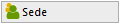
Este botão apenas está disponível se o estabelecimento sede aparecer nas linhas das grelha. Ao fazer clique neste botão automaticamente é apresentada a ficha do fornecedor do estabelecimento sede.

Permite criar um novo estabelecimento para o fornecedor em causa.
Nota: Caso pretenda navegar para o registo que é apresentado na grelha dos estabelecimentos, terá que fazer duplo clique numa das linhas da grelha, automaticamente é apresentado o registo referente ao fornecedor em causa e ao estabelecimento selecionado.

Se tiver
PHC ON poderá aprender um pouco mais sobre como criar estabelecimentos, carregando
aqui.
QualidadeNesta página pode selecionar tipos de artigos para os quais o Fornecedor será avaliado e classificado.
Para introduzir um tipo de artigos deverá clicar no botão
Novo por baixo da grelha. Será introduzida uma linha na grelha, onde poderá ser escolhido o valor do tipo de artigo numa lista construída com os diversos valores definidos no parâmetro
Campo da ficha dos artigos que indica o Tipo de Artigo para a Classificação de Fornecedores. Para remover um tipo de artigo, deverá clicar no botão
Apagar por baixo da grelha, que será eliminada a linha selecionada.
Esta grelha tem 4 colunas:
-
Tipo de Artigo: valor do tipo de artigo;
-
Classe: classe que classifica o Fornecedor (esta coluna não permite edição).
Nota: Quando o valor calculado é igual a 0 ou superior ao limite máximo indicativo da maior classe, a aplicação não atribui a classe. O valor zero é ignorado, pois assume-se que não há classificação, visto ser este o estado inicial. Os critérios devem sempre retornar, no máximo, o limite da classe maior;
-
Última pontuação: última pontuação do Fornecedor (esta coluna não permite edição);
-
Data: data da última atualização do registo (esta coluna não permite edição).